Как вызывать Google Assistant на Android нажатием любой кнопки
Какими бы неразвитыми не казались современные голосовые ассистенты, зачастую они оказываются очень полезными, упрощая использование смартфона весьма ощутимо. Благодаря им, например, можно вообще забыть про ручной веб-серфинг, а отдавать вместо этого команды Google Assistant, который будет за вас искать в интернете нужную информацию. Но для многих камнем преткновения при использовании ассистента становится необходимость произносить фразу-триггер, которая активировала бы его. Но у этой проблемы есть решение.
Некоторые современные смартфоны с завода оснащаются выделенной клавишей вызова голосового ассистента. С ее помощью можно не сотрясать зря воздух, раз за разом проговаривая фразу «Окей, Google», а просто молча активировать Google Assistant по нажатию на эту кнопку и произнести только свой запрос. Для всех остальных же есть приложение Button Mapper.
- Установите Button Mapper на свой смартфон из Google Play;
- Разрешите Button Mapper наложение поверх других приложений;
- Перейдите в раздел настройки кнопки, на которую вы хотите назначить запуск Google Assistant;
- Активируйте параметр «Настройка», а затем выберите действие, которое будет вызывать ассистента: это может быть одинарное, двойное нажатие или удерживание;
- В открывшемся окне отыщите параметр «Помощник» и нажмите на него;
- Вернитесь на рабочий стол и вызовите ассистента выбранным ранее действием.

Читайте также: Как запустить Google Assistant на Galaxy Watch
Из-за системных ограничений Button Mapper не может работать на заблокированном экране, а потому для вызова Google Assistant при помощи заданной клавиши придется активировать смартфон и снять блокировку. Правда, это ограничение можно обойти, если получить доступ к рут-правам. Однако, учитывая опасность, которую может повлечь за собой эта процедура, мы бы рекомендовали пользоваться приложением без дополнительных манипуляций.
А как вам удобнее вызывать голосового ассистента? Ответы оставляйте в комментариях или нашем Telegram-чате.
- Приложение: Button Mapper
- Разработчик: flar2
- Категория: Персонализация
- Цена: Бесплатно
- Скачать: Google Play
- Приложением уже заинтересовались: 306 человек
- Теги
- Google Assistant
- Новичкам в Android
- Операционная система Android
- Приложения для Андроид
Лонгриды для вас
Файлы и папки, которые нельзя удалять с Android-смартфона
Android-смартфон всегда можно оптимизировать вручную: для этого достаточно лишь залезть в глубины файловой системы и удалить сотни ненужных файлов. Главное — делать это осторожно и не увлекаться, иначе смартфон начнет тормозить или попросту превратится в кирпич. Поэтому в последних версиях Android разработчики стали скрывать системные папки и файлы от греха подальше, поэтому увидеть их можно только с помощью root-прав. Так что, если они у вас есть, не переборщите — вот список файлов, которые лучше не удалять из телефона.
Главное — делать это осторожно и не увлекаться, иначе смартфон начнет тормозить или попросту превратится в кирпич. Поэтому в последних версиях Android разработчики стали скрывать системные папки и файлы от греха подальше, поэтому увидеть их можно только с помощью root-прав. Так что, если они у вас есть, не переборщите — вот список файлов, которые лучше не удалять из телефона.
Читать далее
Фанаты iPhone в истерике: Mir Pay позволит платить на сайтах и в приложениях на Android, а на iOS — нет
В то время как отключение Apple Pay в России самым серьёзным образом изменило жизнь владельцев iPhone, для пользователей Android прекращение работы Google Pay глобально ничего не изменило. У них остался не только Samsung Pay, который продолжал исправно функционировать, но и Mir Pay, перенявший большую часть аудитории платёжного инструмента Google. Однако в полной мере компенсировать его уход ни Samsung Pay, ни Mir Pay всё-таки не могли, поскольку предлагали только офлайновую оплату. Но скоро всё поменяется. По крайней мере, для пользователей отечественного сервиса.
Но скоро всё поменяется. По крайней мере, для пользователей отечественного сервиса.
Читать далее
В WhatsApp можно будет скрывать свой номер во время переписки
Если вы пользуетесь Telegram, вы знаете, что там можно не делиться своим номером. Для авторизации он обязательно нужен, но для переписки его можно скрыть. Даже добавлять вас другие пользователи могут только по идентификатору. Те, кто выбрал для себя WhatsApp, такой роскошью похвастаться не могут. Этот мессенджер, несмотря на все попытки прокачать себя, все еще во многом отстает от мессенджера Павла Дурова. Но, похоже, теперь многое может измениться. Не у всех и не везде, но номер телефона, с которым вы авторизовались в мессенджере, можно будет скрыть.
Читать далее
2 комментария
Новый комментарий
Новости партнеров
Официально: старая версия Сбербанк Онлайн на iPhone перестанет работать 16 января.
 Что теперь делать
Что теперь делатьКак сделать звук студийного качества через нейросеть Enhance Speech от Adobe
Apple выпустила новые приложения для Windows, которые избавят нас от iTunes. Как скачать их прямо сейчас
Как сделать звук студийного качества через нейросеть Enhance Speech от Adobe
Защита конфиденциальности в Google Ассистенте – Центр безопасности Google
Пользуясь Google Ассистентом, вы доверяете нам свои данные. Наша обязанность – защищать и оберегать их. В вопросах конфиденциальности требуется индивидуальный подход, поэтому мы разрабатываем простые инструменты для управления доступом к личной информации. Благодаря им вы сможете задать параметры, подходящие именно вам. На этой странице вы узнаете больше о принципах работы Google Ассистента и специальных настройках конфиденциальности, найдете ответы на часто задаваемые вопросы и не только.
Работа в режиме ожидания Забота о конфиденциальности Простое управление доступом к данным Создано для всей семьи
Работа в режиме ожидания
Когда вы обратитесь к Ассистенту, он выйдет из режима ожидания и отправит ваш запрос на серверы Google. В некоторых случаях Ассистент может среагировать на случайное касание или шум, который похож на команду «Окей, Google».
Подробнее о том, как Google Ассистент использует аудиозаписи, что такое история приложений и веб-поиска и как настроить персонализацию рекламы…
Забота о конфиденциальности
По умолчанию мы не сохраняем аудиозаписи ваших запросов к Google Ассистенту. Посетите страницу Ваши данные в Ассистенте и узнайте больше о том, как ваши данные помогают сервису работать для вас.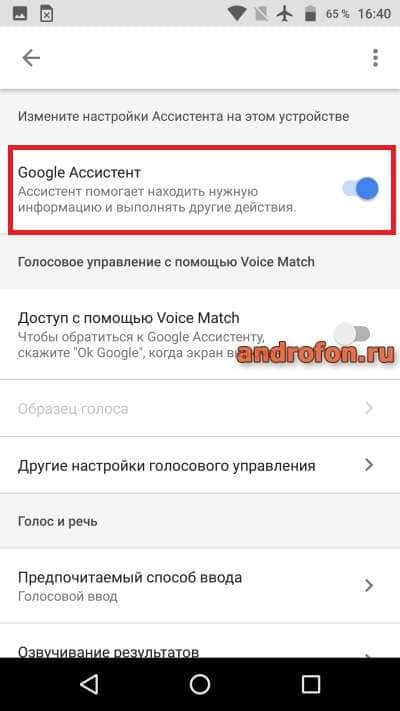
Простое управление личными данными
Выбирайте, какие данные будут сохраняться в аккаунте. Например, скажите «Окей, Google, удали мои устные запросы за текущую неделю», и Ассистент сотрет их из раздела «Мои действия».
Благодаря сведениям, хранящимся в вашем аккаунте Google, Ассистент будет помогать вам более эффективно и предоставлять именно ту информацию, которая вам нужна.
Без доступа к таким данным Google Ассистент не сможет ответить на некоторые вопросы. Например, если вы спросите «Когда у моей мамы день рождения?», Ассистенту потребуются сведения о контактах, чтобы узнать, кто ваша мама и когда она родилась. А для точного ответа на вопрос «Будет ли завтра дождь?» Ассистенту понадобится информация о вашем текущем местоположении.
Google Ассистент также использует ваши данные, чтобы вовремя предоставлять важные подсказки, например уведомлять о загруженности дорог на ваших обычных маршрутах (для этого нужна информация о местоположении).
Используя сведения о ваших действиях в аккаунте Google, Ассистент может давать вам более точные рекомендации. Например, если вы спросите «Что сегодня приготовить на ужин?», при подборе подходящих рецептов Ассистент сможет учесть ваши предыдущие запросы из истории поиска.
Чтобы посмотреть или удалить свои данные, проверить текущие настройки и узнать больше о доступных параметрах, откройте страницу Ваши данные в Ассистенте.
Чтобы узнать больше о том, как Google использует и защищает ваши данные, прочитайте нашу Политику конфиденциальности.
Подробнее о том, как Google Ассистент использует ваши данные…
Создано для всей семьи
Google Ассистент поможет скрасить семейный досуг и оставаться на связи с близкими. Благодаря таким сервисам, как Family Link, вы сможете выбрать подходящие настройки Ассистента для каждого члена семьи.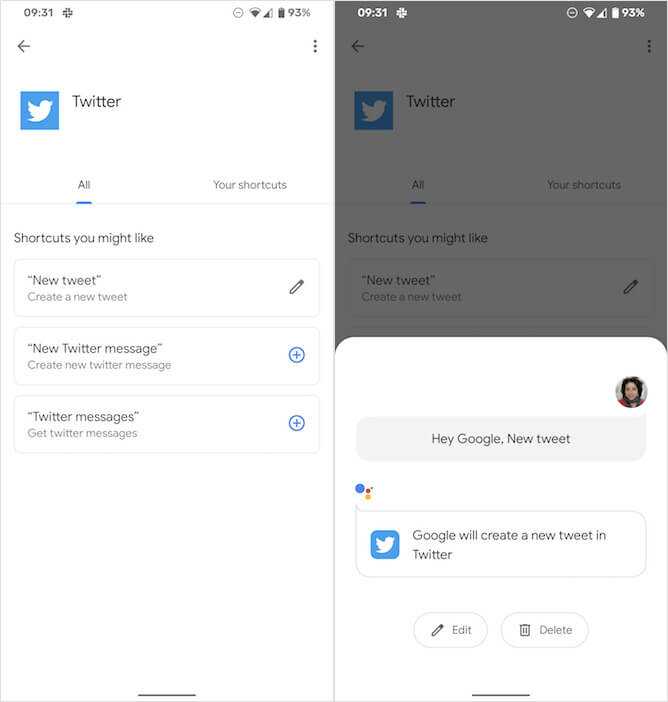
Узнайте больше
о Google Ассистенте
Подробнее
Некоторые продукты и функции доступны не во всех странах.
Как отключить Google Assistant
(Изображение предоставлено Shutterstock)Хотите знать, как отключить Google Assistant? Мы не виним вас. Видите ли, в то время как современные виртуальные помощники, такие как Google Assistant, Siri, Bixby или Alexa, имеют свое применение, временами они могут быть невероятно разочаровывающими. Особенно это касается виртуальных помощников, запрограммированных в смартфоны и другие мобильные устройства. Большинство из нас все время сидит в своих телефонах, поэтому виртуальный помощник, который постоянно вмешивается или делает что-то неправильно, начинает довольно быстро надоедать.
Но не бойся. Научиться отключать Google Assistant легко на вашем смартфоне или планшете Android, и хотя его нельзя отключить на умном динамике Google (в конце концов, в этом весь смысл), есть обходной путь, который столь же эффективен. Это руководство поможет вам выполнить шаги и показать, как отключить Google Assistant. Все, что вам нужно сделать сейчас, это прочитать дальше.
Это руководство поможет вам выполнить шаги и показать, как отключить Google Assistant. Все, что вам нужно сделать сейчас, это прочитать дальше.
Как отключить Google Assistant на телефоне Android
1. Откройте приложение Google на телефоне (или планшете) Android. Коснитесь значка своего профиля в правом верхнем углу и выберите Настройки .
Если вы не видите эту опцию, нажмите трехточечную кнопку «Дополнительно» в углу экрана и выберите «Настройки» .
(Изображение предоставлено Tom’s Guide)2. Коснитесь Google Assistant . Вы найдете это примерно в середине списка.
(Изображение предоставлено Tom’s Guide)3. На некоторых телефонах Android теперь можно отключить Google Assistant , просто выключив переключатель рядом с этой опцией.
(Изображение предоставлено Tom’s Guide) 4. Если вы не видите эту опцию, прокрутите вниз до Устройства помощника (или Устройства на некоторых телефонах), коснитесь Телефон и выключите Google Assistant с помощью кнопки переключиться туда.
Если вы не видите эту опцию, прокрутите вниз до Устройства помощника (или Устройства на некоторых телефонах), коснитесь Телефон и выключите Google Assistant с помощью кнопки переключиться туда.
5. Некоторые телефоны Android, такие как последние модели Motorola и устройства Pixel, имеют встроенную прошивку Google Assistant, что означает, что его нельзя отключить с помощью вышеуказанных методов.
Если вы не видите переключатель, упомянутый в шагах 3 и 4, прокрутите вниз до раздела Все настройки на экране настроек Google Assistant. Нажмите «Общие» и , чтобы отключить там Google Assistant .
Коснитесь «Выключить» , чтобы подтвердить, что вы хотите полностью отключить эту функцию.
(Изображение предоставлено Tom’s Guide)Как отключить Google Assistant на динамиках Google Home
(Изображение предоставлено Google) Вы не можете отключить Google Assistant на колонке Google Home или Nest, но можете отключить микрофон, чтобы Google вас не слушал.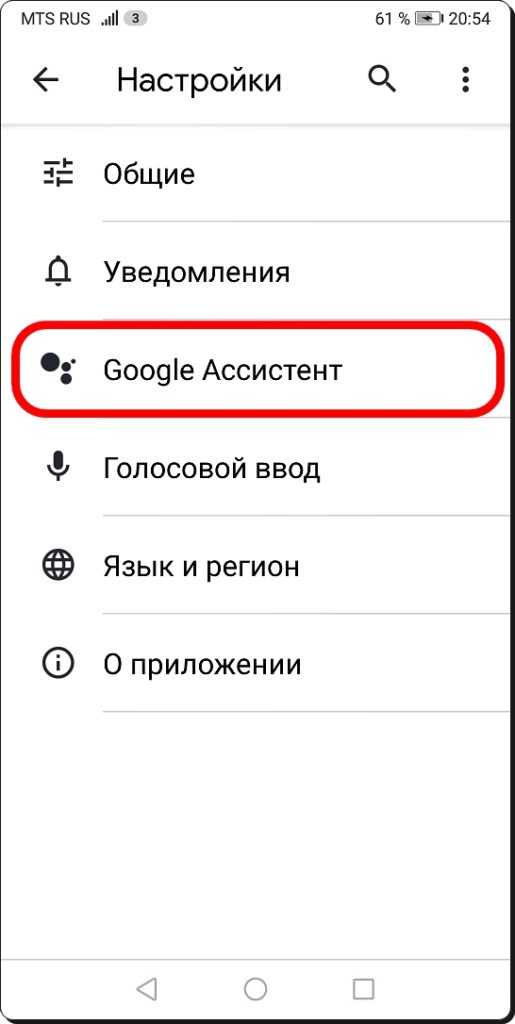
Вы найдете эту кнопку на задней панели динамиков Google Home и Google Nest, а также рядом со шнуром питания на Google Home Mini/Google Nest Mini.
Если вам нравится Google Assistant, но не его голос, узнайте, как изменить голос Google Assistant на телефонах Android. Для получения дополнительных руководств на тему Android узнайте, как проверить состояние батареи Android, чтобы убедиться, что аккумулятор вашего телефона находится в хорошем состоянии. Если вы только что приобрели новый телефон Android, обязательно прочитайте наше руководство о том, как перенести данные с Android на Android и безопасно перенести все. Если вы только что обновились до Android 13, вам нужно узнать, как получить пасхальное яйцо Android 13, чтобы вы могли создавать причудливые персонализированные обои.
Лучшие на сегодня предложения Google Nest WiFi с двумя пакетами
Цена со скидкой
(открывается в новой вкладке)
(открывается в новой вкладке)
269 долл. новая вкладка)
новая вкладка)
Посмотреть предложение (откроется в новой вкладке)
Цена со скидкой
(откроется в новой вкладке)
(откроется в новой вкладке)
299 $
(откроется в новой вкладке)
3 909 1 $ 1 открывается в новой вкладке)Посмотреть сделку (откроется в новой вкладке)
Цена со скидкой
(откроется в новой вкладке)(откроется в новой вкладке)
299,99 $
(откроется в новой вкладке)
Посмотреть сделку (откроется в новой вкладке)
Показать больше предложений
Получите мгновенный доступ к последним новостям, самым горячим обзорам, выгодным предложениям и полезным советам.
Свяжитесь со мной, чтобы сообщить о новостях и предложениях от других брендов Future. Получайте электронные письма от нас от имени наших надежных партнеров или спонсоров.
Получайте электронные письма от нас от имени наших надежных партнеров или спонсоров.Роберт Ирвин ранее был редактором инструкций Tom’s Guide. Он писал учебные пособия по программному обеспечению, оборудованию, веб-сайтам и другим техническим темам со времен коммутируемых модемов, а ранее был редактором журнала Web User. Роберт любит готовить и готовит неплохую запеканку с сосисками, но он определенно не знаменитый шеф-повар с таким же именем.
Как открывать и управлять настройками Google Assistant
Ссылки на устройства
- Android
- iPhone
- Устройство отсутствует?
Google Assistant — популярный виртуальный помощник с поддержкой искусственного интеллекта, программное обеспечение которого совместимо с различными мобильными и интеллектуальными устройствами. Это помогает пользователям выполнять повседневные задачи и упрощает их рутину, но вам потребуется доступ к настройкам программы, чтобы настроить свой опыт.
К счастью, вы можете открыть настройки Google Assistant с помощью своего iPhone, iPad или устройства Android.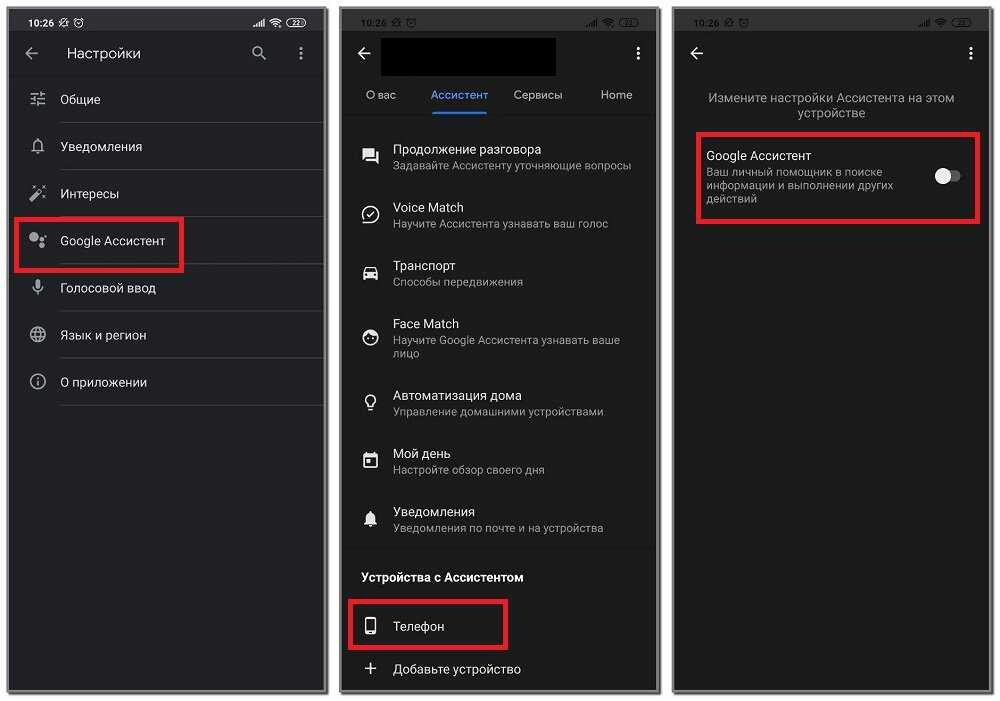
Как открыть настройки Google Ассистента на устройстве Android
Самый простой способ получить доступ к настройкам вашего Ассистента на устройстве Android — использовать Voice Match. Все, что вам нужно сказать, это: «Окей, Google, открой настройки Ассистента».
После того, как приложение выполнит вашу команду, вы сможете настроить языковые параметры в Google Assistant, настроить другие параметры и управлять Voice Match.
Следующие шаги помогут вам пройти через этот процесс:
- Разблокируйте устройство Android и используйте команду «Окей, Google, открой настройки помощника».
- Найдите свой адрес электронной почты и выберите значок в виде стрелки. (Если вы используете Pixel 4 и более поздние версии, выберите «Просмотреть все настройки помощника».)
- Google Assistant предложит вам следующие варианты:
- Использовать другую учетную запись: выберите учетную запись Google, которую вы хотите использовать.

- Добавление новой учетной записи. Выберите «Добавить другую учетную запись».
- Удалите учетную запись Google с мобильного устройства.
Если у вас возникли проблемы с использованием Voice Match, не беспокойтесь. Вы по-прежнему можете открывать настройки Ассистента с телефона. Вот что вам нужно сделать:
- Перейдите в приложение «Настройки» с главного экрана.
- Найдите «Google Ассистент».
- Выберите «Настройки помощника» из списка вариантов.
- Если у вас несколько учетных записей Google, вам нужно решить, какую из них вы хотите настроить.
- Перейдите к значку учетной записи Google и выберите стрелку раскрывающегося списка.
- Коснитесь учетной записи, которую хотите настроить.
Теперь вы можете настроить множество параметров, чтобы настроить поведение вашего Google Assistant. Вы можете научить его распознавать ваш голос, выбирать предпочитаемый язык и решать, будет ли он реагировать на блокировку экрана. Прокрутите список вариантов, чтобы увидеть, какой из них больше всего соответствует вашим потребностям.
Прокрутите список вариантов, чтобы увидеть, какой из них больше всего соответствует вашим потребностям.
Если вы хотите, чтобы Ассистент работал максимально эффективно, научите его распознавать и понимать ваш голос. Для этого следуйте приведенным ниже инструкциям:
- Перейдите на страницу «Настройки помощника» и найдите вкладку «Популярные настройки».
- Выберите «Привет, Google и Voice Match» в верхней части страницы.
- Убедитесь, что вы включили функцию «Окей, Google». (Если нет, нажмите кнопку и проведите пальцем вправо.)
- Нажмите «Модель голоса» и выберите параметр «Переобучить модель голоса».
- Поговорите с помощником и используйте четыре фразы-образца.
- Нажмите кнопку «Готово».
Еще один полезный способ запустить настройки Google Assistant — нажать кнопку «Домой».
- Удерживайте кнопку «Домой» Google Ассистента на телефоне или планшете Android.

- Когда появится программа, выберите значок компаса в нижней части экрана. Теперь приложение перенесет вас на экран «Исследовать».
- Выберите значок своего профиля в правом верхнем углу интерфейса.
- Выберите «Настройки» из списка опций.
Вот и все. Теперь вы можете настроить несколько функций вашего помощника, в том числе «Языки», «Голос помощника», «Продолжение разговора», «Управление домом» и другие.
Пользователи Android также могут использовать приложение Google для запуска настроек Ассистента. Вот как это сделать:
- Откройте приложение Google на планшете или телефоне и нажмите вкладку «Дополнительно» в нижней части экрана.
- Выберите «Настройки» и выберите опцию «Google Ассистент».
- откроется страница «Настройки помощника».
Как открыть настройки Google Assistant с помощью приложения Google Home
Если у вас есть устройство Android или iOS, вы можете запустить настройки Google Assistant с помощью приложения Google Home.
Пользователи Android должны выполнить следующие действия:
- Откройте приложение Google Home на планшете или телефоне.
- Выберите значок пользователя в верхней части приложения.
- Когда приложение сгенерирует настройки Google, нажмите вкладку «Помощник».
Теперь вы можете изменить соответствующие настройки для вашего Home Mini или Google Home.
Пользователи iPhone также могут использовать этот метод.
- Запустите Google Home с главного экрана.
- Прокрутите вверх приложение и выберите значок пользователя.
- Когда приложение перенесет вас на страницу «Общие настройки», выберите вкладку «Помощник».
Изучите доступные параметры и узнайте, как лучше всего настроить Google Home или Home Mini.
Как открыть настройки Google Assistant на iPhone
Хотя приложение Google Assistant предустановлено на большинстве устройств Android, оно также совместимо с продуктами iOS. Вы можете загрузить приложение на свой iPhone и использовать его для запуска настроек Google Assistant. Вот что вам нужно сделать:
Вы можете загрузить приложение на свой iPhone и использовать его для запуска настроек Google Assistant. Вот что вам нужно сделать:
- Откройте приложение Google Assistant с главного экрана.
- Выберите значок своего профиля в верхней правой части экрана.
- Приложение создаст новый экран. Здесь отображается страница настроек.
Как открыть настройки Google Assistant на iPad
Когда вы покупаете устройство Android, оно поставляется с уже установленным приложением Google Assistant. Хотя пользователи iPad не могут полагаться на Voice Match и голосовые команды для запуска настроек своего помощника, они могут загрузить и установить приложение Google Assistant. Программа позволяет им просматривать и управлять настройками Google Assistant.
Следующие инструкции помогут вам открыть настройки Google Assistant на iPad:
- Запустите приложение Google Assistant.
- Коснитесь значка своего профиля в правом верхнем углу интерфейса.

- Программа откроет вам новое окно.
- Нажмите «Просмотреть дополнительные настройки», чтобы просмотреть все доступные настройки.
Часто задаваемые вопросы
Как изменить настройки «Окей, Google» или «Окей, Google»?
Изменить настройки «Окей, Google» или «Окей, Google» относительно просто. Вот что вам нужно сделать:
1. Откройте настройки Ассистента на мобильном устройстве и перейдите на вкладку «Ассистент».
2. Прокрутите приложение до конца и нажмите «Телефон».
Вы можете использовать функции на этой странице, чтобы изменить реакцию Google Assistant на определенные голосовые команды. Кроме того, вы можете получить доступ к опции «Голосовая модель» и переобучить Google Assistant распознавать ваш голос и реагировать на него.
Как сделать режим ввода по умолчанию для Google Assistant?
Если вам не нравится использовать голосовые команды для взаимодействия с Google Ассистентом, вы можете управлять его поведением, вводя команды. Все, что вам нужно сделать, это запустить приложение Assistant, и программа начнет слушать вашу команду. Когда вы увидите четыре точки, выберите их и нажмите значок клавиатуры.
Все, что вам нужно сделать, это запустить приложение Assistant, и программа начнет слушать вашу команду. Когда вы увидите четыре точки, выберите их и нажмите значок клавиатуры.
Вы также можете подождать несколько секунд, пока качающиеся точки исчезнут. Значок клавиатуры должен автоматически появиться внизу экрана. Выберите значок, чтобы открыть клавиатуру. Введите свой вопрос или команду и нажмите клавишу «Ввод».
Если вы хотите, чтобы набор текста был режимом ввода по умолчанию, откройте настройки Ассистента и выберите опцию «Телефон». Выберите «Клавиатура» в разделе «Предпочитаемый ввод».
Могу ли я выбрать мужской голос для Google Assistant?
Как и другие виртуальные помощники, Google Assistant использует женские голоса. Но вы можете выбрать мужской голос или другой женский голос для своего помощника. Зайдите в настройки Ассистента и нажмите на вкладку «Ассистент». Выберите «Голос помощника» и коснитесь доступных вариантов голоса, чтобы прослушать предварительный просмотр.


 Что теперь делать
Что теперь делать
